AE打造人体脸部识别扫描的动画效果的具体操作
时间:2022-10-26 17:45
小编相信很多人的工作中都少不了AE这款软件,但是你们了解AE中如何打造人体脸部识别扫描的动画效果的吗?下文这篇文章就带来了AE打造人体脸部识别扫描的动画效果的具体流程介绍。
AE打造人体脸部识别扫描的动画效果的具体操作

打开AE软件,命名识别扫描效果,调整相应参数。
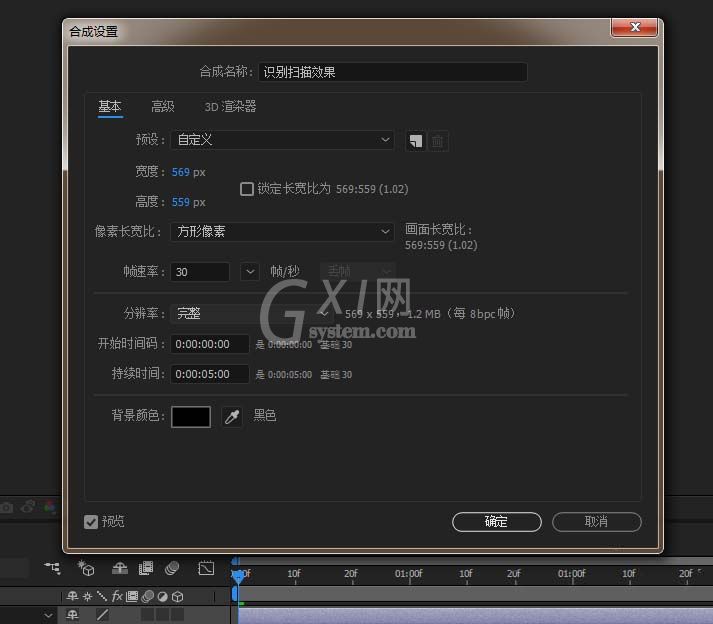
ctrl+i导入事先准备好的头像素材,并把它拉入时间线面板内;
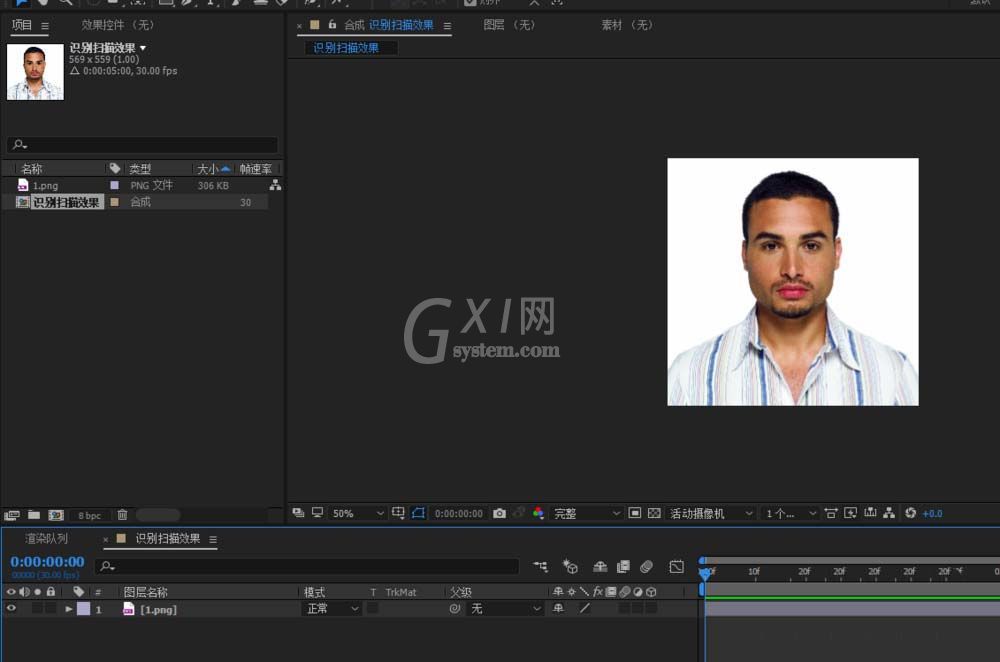
新建空对象,开启3d模式;然后ctrl+d复制多个,将人物脸部轮廓勾勒出来;(最好是做到两边对称);
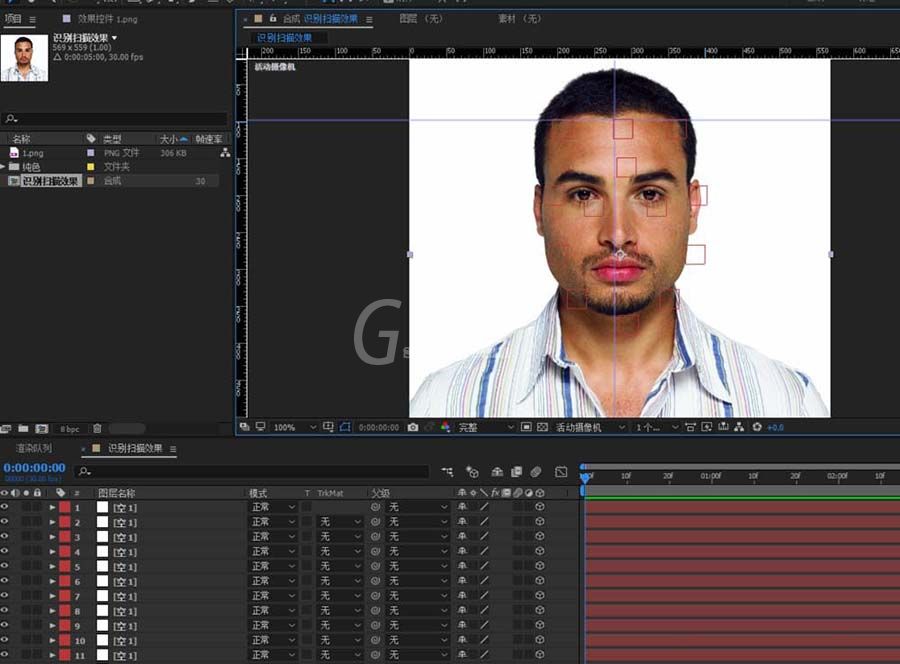
ctrl+y新建一个纯色层,添加plexus插件;这是一个外部插件,进行下载安装;
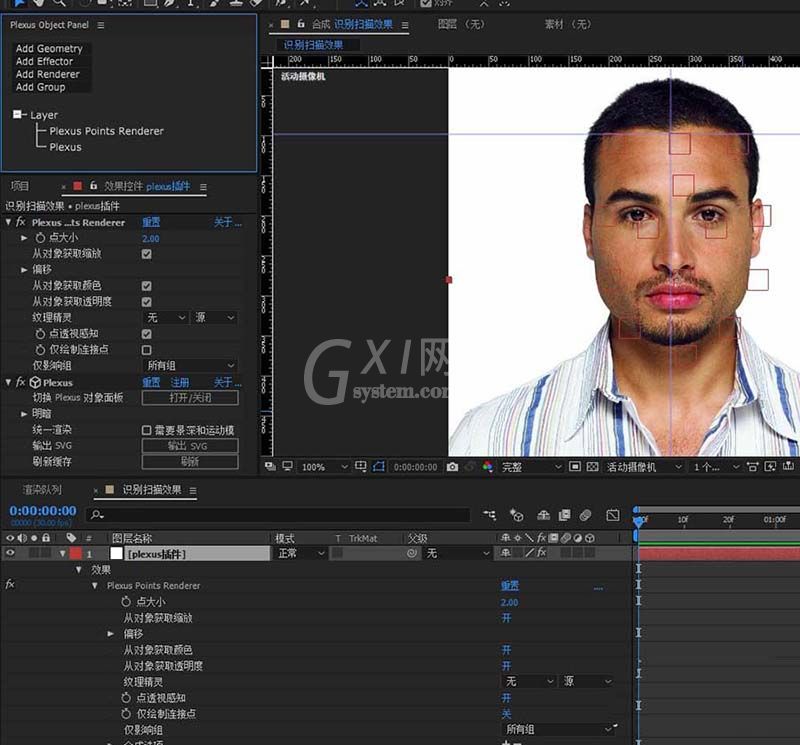
添加之后,添加一个层,然后把对象类型选择为我们刚刚建立为3d空对象图层;这时右边空对象位置处就会出现对应的小白点,我们可以对这些点进行大小和形式上的控制;
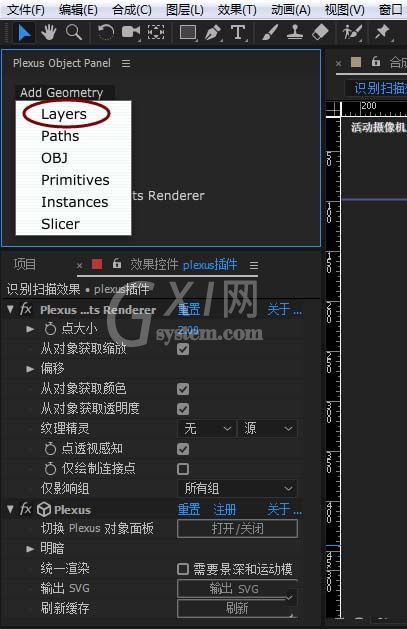
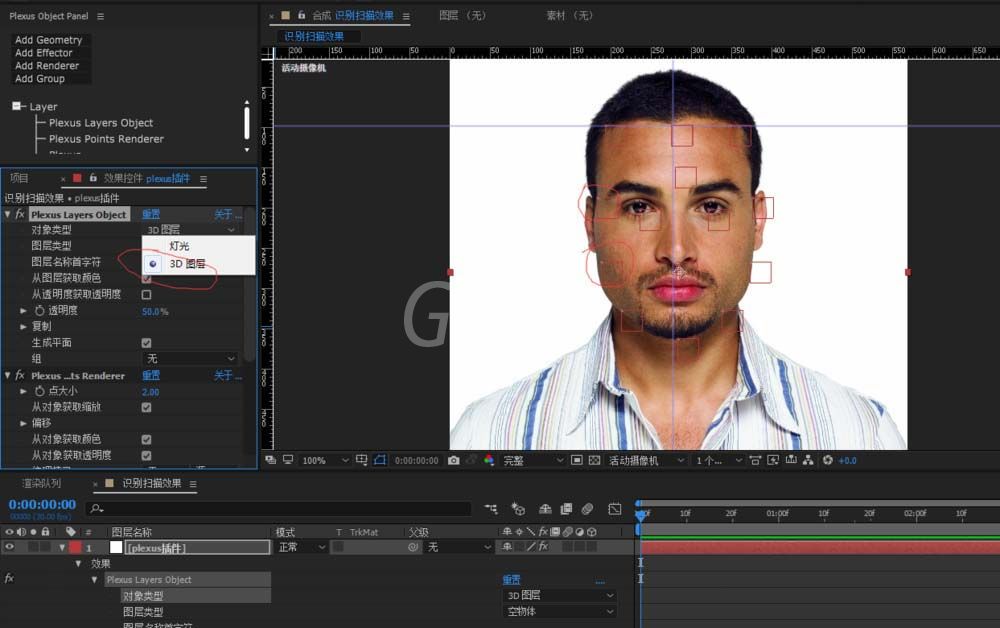
点设置完之后,选择去渲染它的线;对于线的渲染我们主要是调节线的顶点最大搜寻数和最大距离这两个参数;增加最大距离数时,我们会发现点与点之间进行相连了;数值继续加大的话,离得远的点也会进行相连;
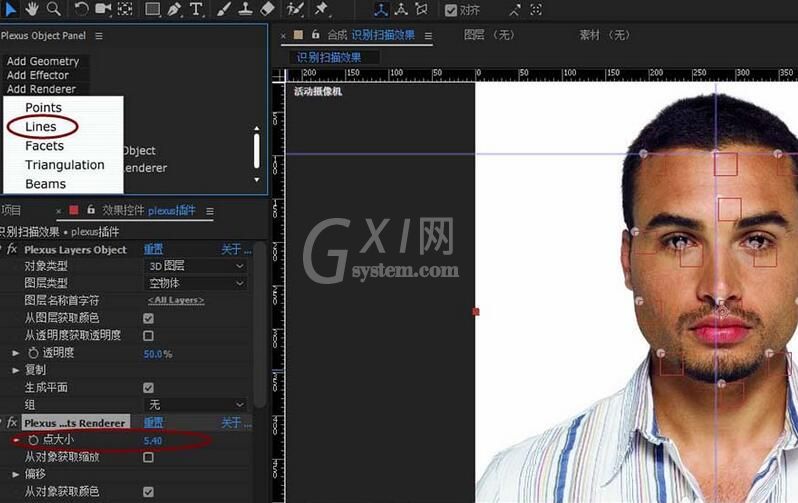
通过以上小编分享到的一些参数我们来通过给点和线k关键帧实现一个脸部识别的动画;当线有了,还可以进一步的去渲染它的三角面;同样跟三角面的最大距离k关键帧,实现总体识别效果;
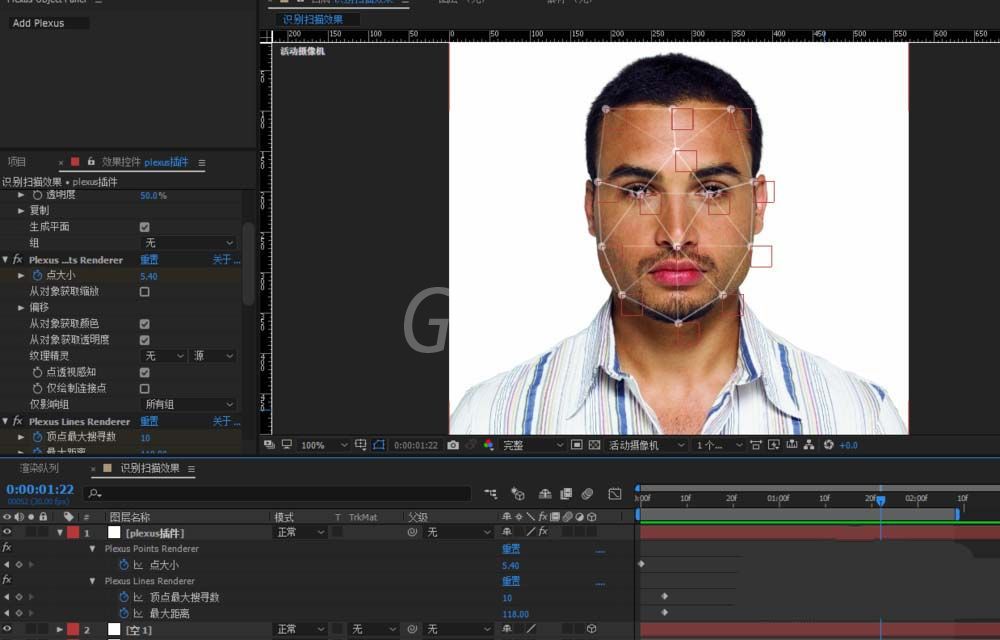
上文就讲解了AE打造人体脸部识别扫描的动画效果的详细操作过程,希望有需要的朋友都来学习哦。



























